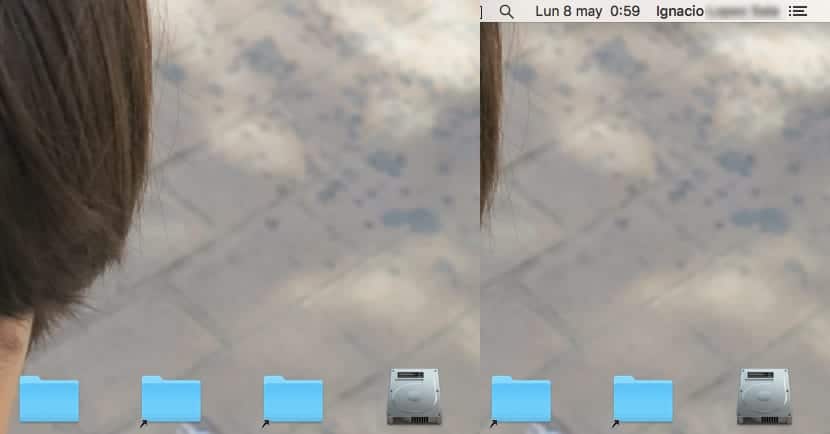
हमारे मैक की स्क्रीन के शीर्ष पर मेनू बार हमें सिस्टम फ़ंक्शन के साथ-साथ एप्लिकेशन के मुख्य कार्यों तक पहुंच और हमारे मैक के कार्यों तक सीधे पहुंच प्रदान करता है। सब कुछ कार्य है। हालाँकि, हालाँकि यह बहुत अधिक जगह नहीं लेता है, यह संभावना है कि कुछ इंच की स्क्रीन वाले उपयोगकर्ता, स्वचालित रूप से उस स्थान को छुपाना चाहते हैं, जिसे वह महसूस कर रहा है, महसूस करने के लिए थोड़ी अधिक जगह है कि आवेदन का लाभ ले सकते हैं। हालाँकि यह मूर्खतापूर्ण लग सकता है, लेकिन मनोवैज्ञानिक प्रभाव इस संबंध में बहुत कुछ करता है और यह एहसास दिलाता है कि हमारे मैक की स्क्रीन बड़ी हो गई है,
चूंकि MacOS 1O.11 El Capitan, Apple हमें शीर्ष मेनू बार को छिपाने का एक सरल तरीका प्रदान करता है, ताकि यह अपने आप छिप जाए। यदि हम चाहते हैं कि इसे फिर से स्वचालित रूप से दिखाया जाए, तो हमें बस माउस को स्क्रीन के शीर्ष पर खींचना होगा जहां इसे दिखाया जाना है। यह प्रक्रिया बहुत ही सरल है और आप नहीं चाहते कि बहुत सारा ज्ञान इस छोटी सी चाल को निभाने में सक्षम हो।
MacOS में मेनू बार को छिपाएं
- सबसे पहले हम टॉप मेनू बार के बाईं ओर एक ऐप्पल द्वारा दर्शाए गए मेनू पर जाते हैं।
- उस मेनू के भीतर हम सिस्टम वरीयताएँ पर जाते हैं।
- फिर हमारे मैक के सभी कॉन्फ़िगरेशन विकल्प दिखाए जाएंगे।
- हम जनरल के प्रमुख हैं।
- जनरल के अंदर, हम शीर्ष पर हैं मेनू बार को अपने आप छिपाएं और दिखाएं.
- जैसे ही आप उस मेनू से बाहर आते हैं, शीर्ष मेनू बार पूरी तरह से गायब हो जाएगा और केवल तब दिखाया जाएगा जब हम माउस को स्क्रीन के शीर्ष पर स्लाइड करेंगे, जहां मेनू बार स्थित है।
आपके बहुत ही रोचक योगदान के लिए धन्यवाद।